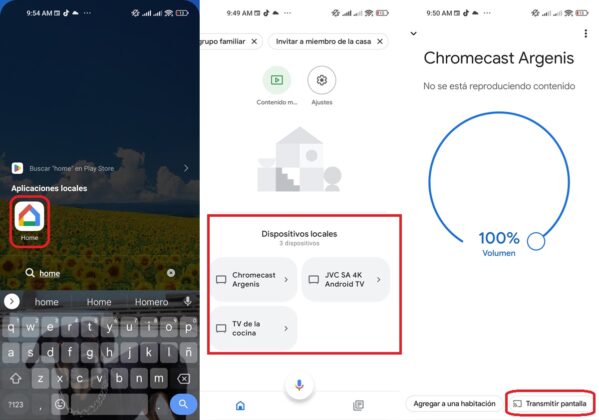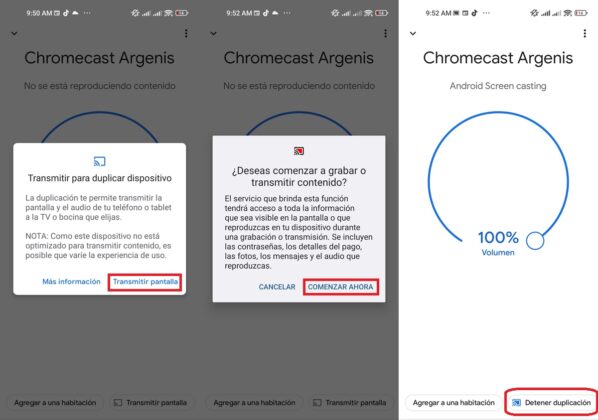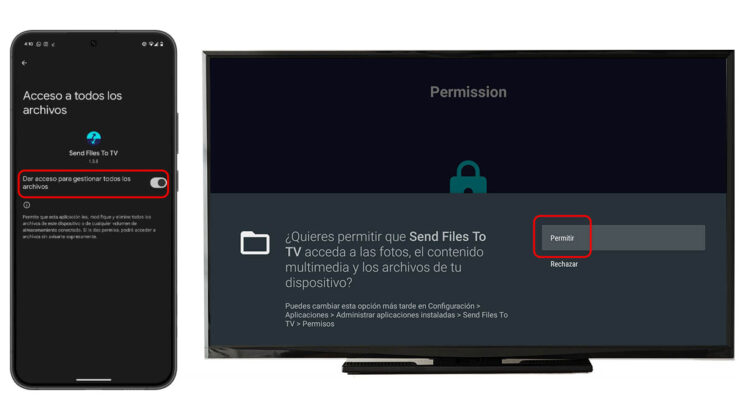Probablemente, ya sepas que Telegram es mucho más que una app de mensajería, es también un lugar donde puedes ver fútbol, anime, películas, series y mucho más. Si te interesa saber cómo ver Telegram en tu televisor con Fire TV, Android TV o Google TV, tenemos 4 trucos que puedes probar.
Cómo usar la función de transmitir a Chromecast de Telegram
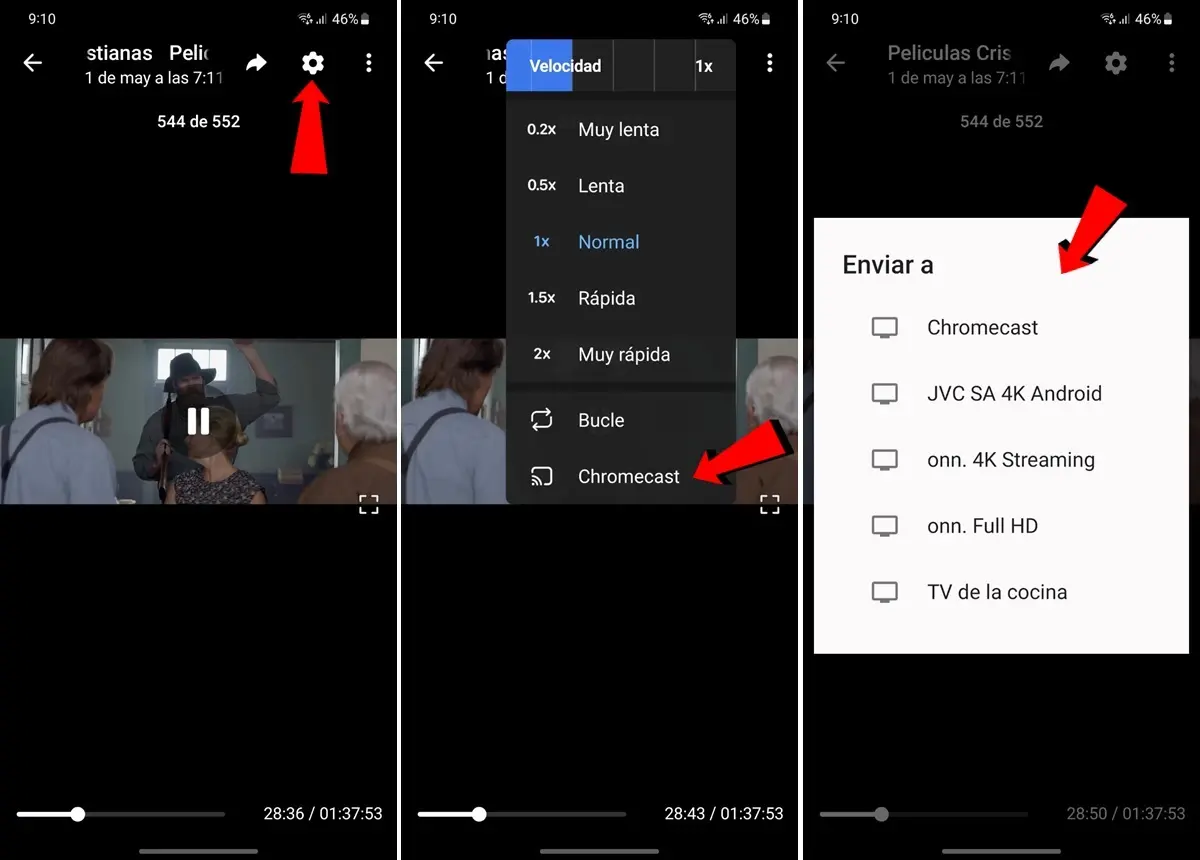
En la última actualización de Telegram para Android (versión 11.8.2), los usuarios tienen ahora la posibilidad de transmitir vídeos de Telegram a su televisor mediante Chromecast. Sin embargo, esta función aún no está disponible para los usuarios de iPhone debido a la falta de compatibilidad con AirPlay.
El único requisito es que el televisor tenga Chromecast integrado, algo habitual en la mayoría de las Smart TV que llevan Android TV o Google TV. Para utilizar esta función, debes abrir la app de Telegram, reproducir el vídeo deseado, acceder al menú de ajustes (⁝), seleccionar la opción Chromecast y elegir el televisor para transmitir el vídeo.
¿Cómo proyectar Telegram en tu televisor con Fire TV o Android TV?

La opción más rápida y sencilla es proyectar la pantalla de tu móvil en tu Android TV para poder verlo en tu televisor. Este proceso es completamente inalámbrico y lo único que te hace falta es contar con un móvil con tecnología Miracast o con Google Home para conectarse por Chromecast.
¿Cómo proyectar Telegram usando Miracast?
Empecemos explicando cómo proyectar tu pantalla con el Modo Espejo en Fire TV, que es un dispositivo muy popular basado en Android TV:

- En el mando de tu Fire TV Stick deja presionado el botón de Home por unos segundos.
- En la pantalla de la TV deberían aparecerte varias opciones, selecciona el Modo Espejo.
- Ahora, en tu móvil, baja el menú de ajustes rápidos y presiona en la opción que dice «Emitir«, «Proyección Inalámbrica» o «Smart View«.
- Selecciona tu Fire TV Stick (debe estar conectado al mismo WiFi que tu móvil) entre la lista de dispositivos y listo.
¿Cómo proyectar Telegram usando Chromecast?
Ahora, si el método anterior no te funciona porque lo que tú tienes es Android TV o Google TV, puedes usar Google Home para transmitir la pantalla de tu móvil al televisor. Lo único que tienes que hacer es seguir los pasos a continuación:
- Asegúrate de que tu móvil y el televisor con Chromecast estén conectados a la misma red WiFi.
- Abre la app Google Home en el móvil.
- Selecciona el dispositivo al que quieres transmitir en la sección de «Dispositivos locales».
- En la parte inferior, presiona la opción Transmitir pantalla.
- Luego pulsa en Comenzar ahora.
Y listo, ya puedes entrar a Telegram en tu móvil y transmitirlo en la pantalla del Smart TV. Si quieres dejar de hacerlo, solo tienes que ir a Google Home en tu móvil y seleccionar la opción Detener duplicación que verás abajo.
¿Cómo instalar Telegram en mi Android TV?

El segundo método que tenemos para poder ver Telegram en tu televisor con Android TV o Google TV es instalar la app directamente en el dispositivo y usarla desde allí. De nuevo tenemos dos maneras de hacer esto, una más sencilla que la otra. Primero te explicaremos cómo hacerlo con tu móvil desde la Play Store y si eso no funciona, pues te enseñaremos a hacerlo con la app de Send files to TV.
¿Cómo instalar Telegram en tu Android TV desde la Play Store con el móvil?
Instalar apps en tu Android TV desde la Play Store en tu móvil es sumamente sencillo, lo que tienes que hacer es realizar los siguientes pasos:
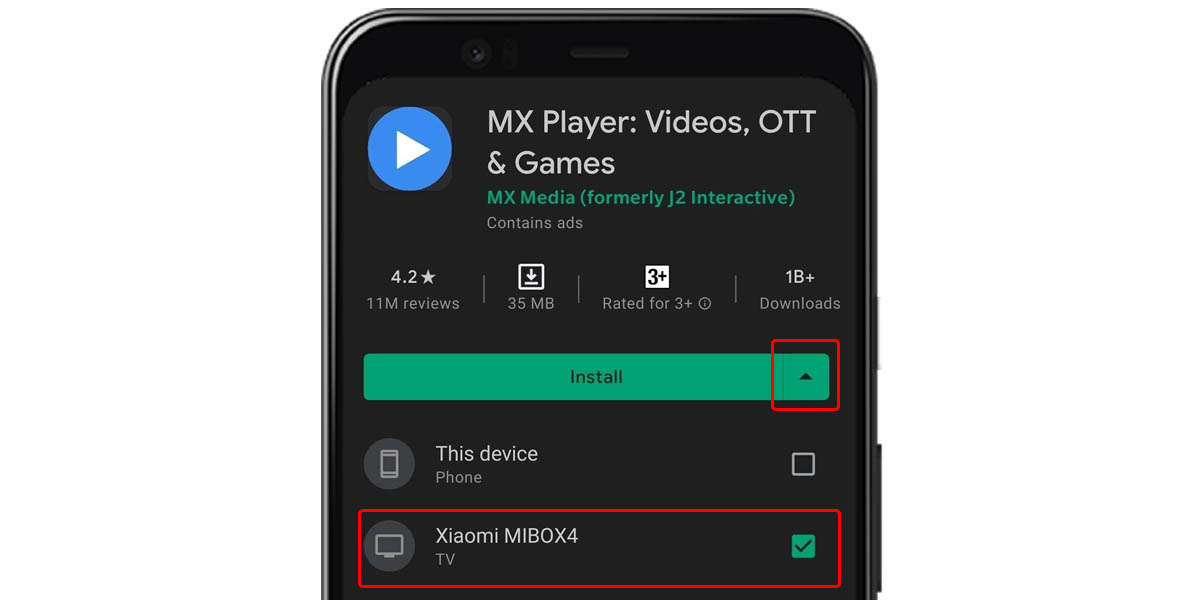
- Abre la Play Store en tu móvil.
- Busca la app que deseas instalar en tu Android TV.
- Presiona la pequeña flecha al lado del botón “Instalar”.
- Selecciona el dispositivo en el que quieres instalar la app, es decir el Android TV o Google TV.
- Confirma la instalación y ya estará listo.
Ahora todo lo que tienes que hacer es ir a la app de Telegram en tu TV, ingresar los datos de tu cuenta y listo, ya puedes empezar a ver todo el contenido que tienes en tus canales de Telegram en la TV. Pero si este método no te funciona, no te preocupes, tenemos otra forma de hacer todo esto.
¿Cómo instalar Telegram en tu Android TV enviando el APK desde tu móvil?
Para instalar una app en un Android TV enviando el APK desde un móvil, tendrás que descargar la app de Send Files to TV en tu televisor y en tu móvil e instalar una app para ver tus archivos en el Android TV, te recomendamos X-plore, pero puedes usar el que más te guste.
- Lo primero es conectar tu móvil y tu Android TV a la misma red WiFi.
- Abre Send files to TV en tu Android TV y presiona en “Receive”.
- En tu móvil, ingresa en Send files to TV y presiona en “Send”.
- Ubica el APK que quieres enviar (el de Telegram) y selecciónalo.
- Selecciona a tu tele de la lista de dispositivos y envía el archivo.
- Cuando acabe la transferencia, presiona en el APK para abrirlo.
- Pulsa en donde dice «Open» en la ventana flotante.
- Presiona «Instalar» en el instalador de paquetes de Android. Si te pide que concedas los permisos de instalación desde fuentes desconocidas, presiona en “Ajustes” y concede el permiso de instalación de apps desde fuentes desconocidas.
- Confirma la instalación y ya solo te queda esperar a que finalice el proceso.
En caso de que te marque error al abrir el APK, te invitamos a que pruebes alguno de los mejores administradores de archivos para localizar el APK y abrirlo.
¿Cómo conectar mi móvil a mi Android TV para ver Telegram usando un cable?

Por último, te tenemos un método que no tiene fallo alguno y es usar un cable para conectar tus dispositivos directamente a tu televisor. Y una vez más, tenemos dos maneras de hacer esto, un método consiste en usar tu móvil o tablet y el otro implica usar un portátil. A continuación, te explicaremos cada proceso y qué cable necesitas en cada caso.
¿Cómo conectar mi móvil a mi Android TV con un cable?

Para ver en tu TV los vídeos de Telegram, te recomendamos el siguiente cable USB C a HDMI que viene con sincronización de audios sin demora y por supuesto duplicación de pantalla en 1080p. Existen una gran variedad de opciones, pero te recomendamos el de la marca YEHUA que es de buena calidad, compatible y duradero, su coste es de 19,54 €.
Una vez que conectes el móvil a la TV usando el cable adaptador USB C a HDMI, sigue los pasos que te dejamos a continuación:
- En tu TV, ingresa en la fuente HDMI en la que está conectado tu móvil.
- Con tu móvil, escanea el código QR que aparece en la pantalla.
- Descarga la app que aparecerá en tu móvil.
- Sigue los pasos que te indica la app.
Y listo, tu móvil estará conectado al televisor y podrás disfrutar de los beneficios de una conexión alámbrica. Es decir, podrás ver Telegram en tu Android TV en 1080p, sin retrasos y sin demora de audio.
¿Cómo conectar mi portátil a mi Android TV con un cable?

Conectar un portátil a una TV no tiene ningún tipo de dificultad, lo único que tienes que hacer es conseguir un cable HDMI, conectarlo a tu laptop, luego a tu TV y luego buscar la fuente HDMI en tu TV. Ahora entra en Telegram Web y tienes a tu alcance todo el contenido de tus grupos y canales favoritos. Si vas a repetir este proceso constantemente te recomendamos que compres un cable de calidad como el HDMI 2.0 de alta velocidad Ultra HD de Amazon Basics que tiene un coste de 7,6 €.
Y con eso finalizamos nuestro artículo de cómo ver Telegram en tu televisor con Android TV o Google TV. Tres formas diferentes, cada una con sus ventajas y sus desventajas, pero todas funcionales. Esperamos que este tutorial te haya sido de utilidad y si te ha quedado alguna duda, déjanosla saber en la sección de comentarios para que podamos ayudarte.